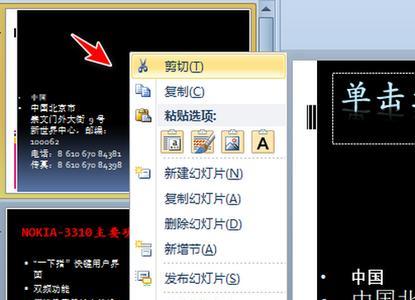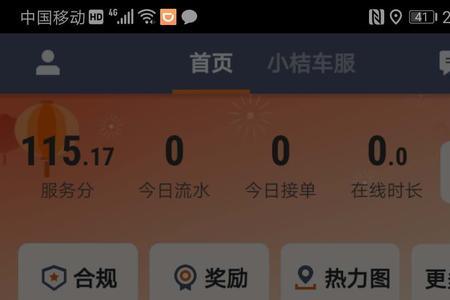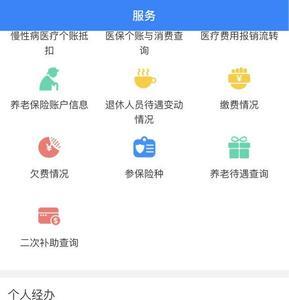(1)选择“幻灯片放映”→“自定义放映”命令,弹出“自定义放映”对话框
(2)当第一次设置“自定义放映”时,单击对话框中的“新建”按钮,弹出“定义自定义放映”对话框
(3)系统默认的自定义放映名为“自定义放映1”,你可以输入一个新的名称或者采用系统的默认名。这里,输入的名称为“改变放映次序”。:
(4)在对话框左侧的“在演示文稿中的幻灯片”框中,按次序显示出演示文稿中的全部幻灯片。首先将第二张幻灯片选中,单击“添加”按钮。第二张的幻灯片将出现在对话框右侧的“在自定义放映中的幻灯片”列表框中。同样地,再将第一张幻灯片添加到“在自定义放映中的幻灯片”列表框中。
(5)其他操作。在对话框右侧的“在自定义放映中的幻灯片”列表框中,任意选中一张幻灯片后,单击对话框中的“向上”或“向下”箭头,可以改变自定义放映中的次序。选中对话框右侧的“在自定义放映中的幻灯片”列表框中的一张(或多张)幻灯片,单击“删除”按钮,可以将其从自定义放映中删除。
(6)单击“确定”按钮,返回“自定义放映”对话框。
(7)在“自定义放映”对话框中,若单击“放映”按钮,开始按自定义放映所设置的次序放映演示文稿若单击“关闭”按钮,完成自定义放映的设置。
(8)需要放映已设置自定义放映的幻灯片时,选择“幻灯片放映”→“设置放映方式”命令,弹出“设置放映方式”对话框。在“设置放映方式”对话框中选择“自定义放映”单选按钮,并单击其下三角按钮,从下拉列表中选择自定义放映的文件名,然后单击“确定”按钮,即可按“自定义放映”设置的次序放映演示文稿。